Hướng Dẫn Cấu Hình Máy Chủ Dell PowerEdge
Bài viết sau VDO sẽ hướng dẫn khởi động, cấu hình máy chủ Dell PowerEdge, cài đặt hệ thống, sử dụng cấu hình iDRAC, LifeCycle Controller (LCC) và cài đặt hệ điều hành máy chủ, đồng thời hỗ trợ tìm hiểu thêm về các tùy chọn Quản lý Hệ thống. Nó bắt đầu với bản phát hành mới nhất của PowerEdge chạy iDRAC9.
Chú ý: Nếu người dùng chưa biết máy chủ của mình chạy phiên bản iDRAC nào thì có thể kiểm tra tại đây .
Sau khi mở máy chủ Dell PowerEdge của mình, chúng ta sẽ bắt đầu tiến hành cài đặt, tải thiết lập iDRAC và cài đặt hệ điều hành. Đây là phương pháp hay nhất để đảm bảo cấu hình và hiệu suất tối ưu cho máy chủ

Nội dung
9 bước cấu hình máy chủ Dell PowerEdge
Bước 1. Lắp đặt vật lý cho hệ thống
– Lắp đặt hệ thống vào giá đỡ, cài đặt vật lý máy chủ ở chế độ rack hoặc tower
– Kết nối các thiết bị ngoại vi với hệ thống
– Kết nối nguồn và bật hệ thống, thực hiện bằng cách nhấn nút nguồn hoặc bằng cách sử dụng iDRAC
Bước 2. Định cấu hình iDRAC
Bộ điều khiển Truy cập Từ xa Tích hợp của máy chủ Dell (iDRAC) được thiết kế để cải thiện năng suất cho quản trị viên hệ thống và tính khả dụng tổng thể của hệ thống. IDRAC cảnh báo cho quản trị viên về các sự cố hệ thống cho phép quản lý hệ thống từ xa và giảm nhu cầu truy cập vật lý vào hệ thống.
Cách cấu hình ban đầu của iDRAC9 và LCC được thực hiện tại đây
Bước 3. Đăng nhập iDRAC
Để đăng nhập vào Giao diện người dùng web iDRAC, hãy mở trình duyệt và nhập địa chỉ IP. Địa chỉ theo mặc định là 192.168.0.120. Ngoài ra còn có những cách khác để kết nối với iDRAC bằng các giao thức dòng lệnh (SSH, RACADM). Để biết thêm thông tin về điều này, hãy xem Hướng dẫn Sử dụng Bộ điều khiển Truy cập Từ xa Tích hợp của Dell mới nhất tại Dell.com/idracmanuals: ” Thiết lập Giao tiếp iDRAC .”
Màn hình đăng nhập được hiển thị. Tên người dùng mặc định là “root.”
Nếu bạn chưa chọn truy cập mặc định an toàn vào iDRAC, thì mật khẩu mặc định là “calvin.”
Nếu bạn đã chọn truy cập mặc định an toàn vào iDRAC, Mật khẩu bảo mật sẽ có trên nhãn dán ở mặt dưới của thông tin Thẻ dịch vụ.

Hình dán với mật khẩu mặc định an toàn
Nhập Tên người dùng và mật khẩu để đăng nhập iDRAC.
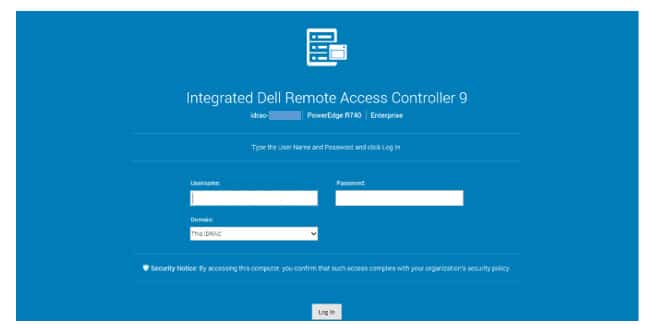
Màn hình đăng nhập giao diện web iDRAC9
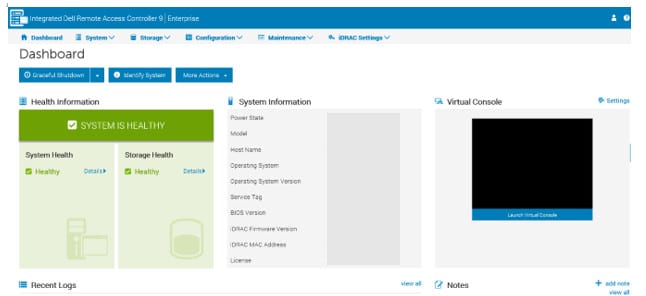
Trang tổng quan iDRAC9
Bước 4. Định cấu hình và khởi chạy bộ điều khiển vòng đời (LCC)
Dell LCC là công nghệ quản lý hệ thống nhúng tiên tiến cho phép quản lý máy chủ từ xa bằng iDRAC. Sử dụng LCC, bạn có thể cập nhật chương trình cơ sở bằng cách sử dụng kho lưu trữ chương trình cơ sở cục bộ hoặc dựa trên Dell. Các hệ điều hành Deployment Wizard có sẵn trong LCC cho phép bạn triển khai một hệ điều hành.
Để truy cập LCC, nhấn F10 trong khi khởi động. LCC chia sẻ địa chỉ IP với một trong các card mạng của máy chủ. Địa chỉ IP phải được định cấu hình ít nhất một lần để sử dụng bản cập nhật và tính năng cài đặt hệ điều hành.
Bước 5. Cài đặt Hệ điều hành
LCC nhúng đơn giản hóa việc cài đặt hệ điều hành với tính năng ” Triển khai hệ điều hành “. Tính năng này tải trước các trình điều khiển cần thiết trước quá trình cài đặt. Điều này cho phép cài đặt trơn tru vì hệ điều hành nhận ra tất cả các thành phần.
Bước 6. Tìm hiểu thêm về quản lý Hệ thống
Dell cung cấp các giải pháp quản lý giúp Quản trị viên CNTT triển khai, cập nhật, giám sát và quản lý tài sản CNTT. Các giải pháp và công cụ OpenManage cho phép bạn nhanh chóng phản hồi các vấn đề trong môi trường vật lý, ảo, cục bộ và từ xa, hoạt động trong băng và ngoài băng (không cần tác nhân).
Bước 7. Cập nhật công cụ
Máy chủ Dell PowerEdge cung cấp nhiều tùy chọn để cập nhật phần sụn và trình điều khiển. Dell cung cấp nhiều công cụ hữu ích để đơn giản hóa quá trình cập nhật từ cập nhật một trình điều khiển duy nhất trên một hệ thống đến cập nhật tất cả các hệ thống cùng một lúc.
- Tìm hiểu thêm cập nhật máy chủ PowerEdge
Bước 8. Dự đoán phần cứng nhúng
Chẩn đoán phần cứng hệ thống được nhúng trong LCC. LCC có chế độ xem vật lý (trái ngược với logic) đối với phần cứng được đính kèm. Điều này có thể xác định các sự cố phần cứng mà hệ điều hành và các công cụ trực tuyến khác không thể xác định được.
- Tìm tất cả các chi tiết trong bài viết cách chạy chẩn đoán phần cứng trên Máy chủ PowerEdge
Bước 9. Hỗ trợ nhúng
Bắt đầu với thế hệ máy chủ PowerEdge iDRAC9, SupportAssist hiện đã được nhúng vào iDRAC. Khi được đăng ký, SupportAssist sẽ tự động xác định các lỗi phần cứng, tạo trường hợp và bắt đầu liên hệ từ Dell EMC với khách hàng.
- Để đăng ký hệ thống: Cách đăng ký Hỗ trợ được nhúng iDRAC
Đây là các bước cơ bản để cấu hình hệ thống máy chủ Dell PowerEdge cơ bản. Để có thêm các kiến thức khác về máy chủ, cách quản trị, Backup dữ liệu máy chủ…hãy tiếp tục đón đọc chuyên mục hướng dẫn máy chủ, các dịch vụ thuê chỗ đặt máy chủ, thuê tủ rack tiêu chuẩn tại VDO và các bài viết tin tức của chúng tôi để được hỗ trợ tốt nhất.
Tin nổi bật

System Máy Chủ vs Barebone: Khác Nhau Ở Điểm Nào?

RAID Controller Là Gì? Kiến Thức Cơ Bản Đến Nâng Cao

HDD/SSD Là Gì? Phân Tích Chi Tiết – Cấu Tạo, Hiệu Năng Và Cách Chọn...

Bộ Nhớ RAM Là Gì? Vai Trò – Cấu Tạo – Phân Loại – Cách...

Máy Chủ Server Dùng Để Làm Gì – Phân Tích Chi Tiết

Khám Phá Chức Năng Máy Chủ Giúp Hệ Thống Hoạt Động 24/7

















